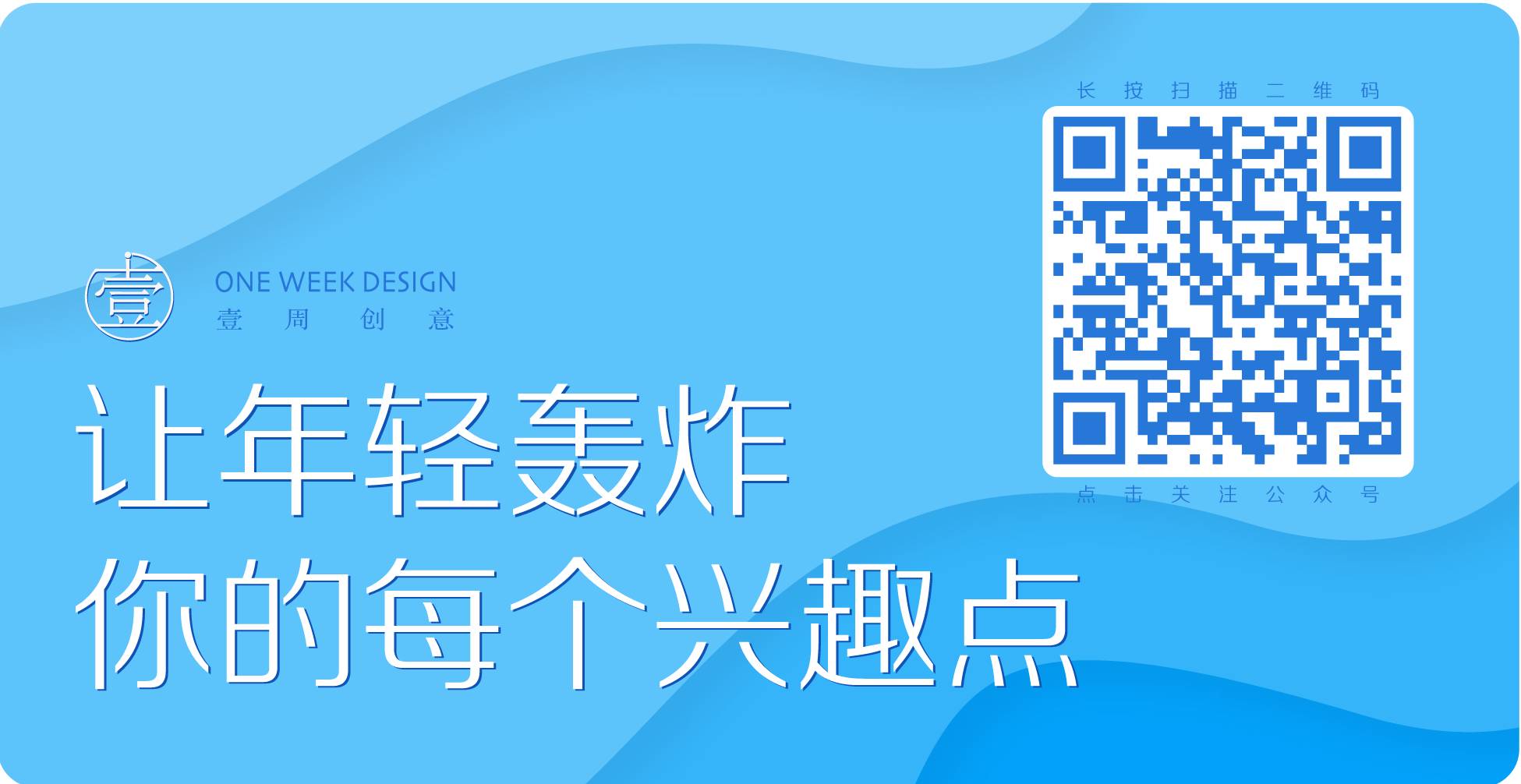点击上面△蓝字,关注置顶后回复关键词【一周】
可以领取今日份小礼物哦
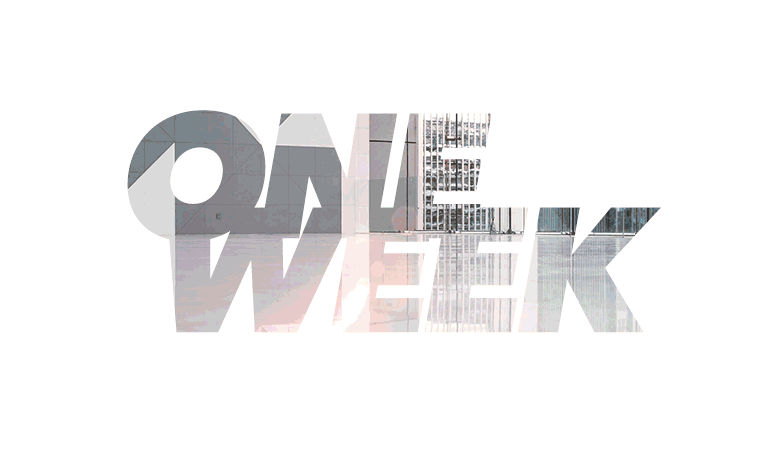

本文转载自@keynote研究所
喜欢文章的话可以关注他的微信公众号:keynote研究所(keynote520)。
我在前几期的文章中主要向你传达了,如何注意到PPT排版的小细节,可当我以为这些小的细节已经被很多人关注到的时候,我发现一些朋友甚至是连最最基本的原则性排版都不是很清楚,所以也就有了这篇文章,专注点依旧是放在了排版上。
也许对很多人来说已经是再熟悉不过的排版原则了,但我相信这样的一篇文章,依旧会对你有帮助,甚至是你在日常制作幻灯片时的给你一些参考。
之前关于排版的文章你可以参考:
ppt太丑?送你10个排版的小技巧
幻灯片是一个没有审美标准的存在。每个人对于「审美」的理解不同,当然结局导向也不同。但还是有一些「使用规则」是值得你注意的,你不这么做不见得是错误的,但是却可以为你的幻灯片提升些许精致感,期望你会认同:
1.关于图片使用的统一性。
很多人在制作团队介绍页的时候,常常会忽略头像选用的统一性,这一点你一定要注意,比如下图的展示就是个例子,如果你要选用组合头像,要么选择同样的填充形式,要么,就把核心主体单独拿出来进行突出展示,不要乱用。
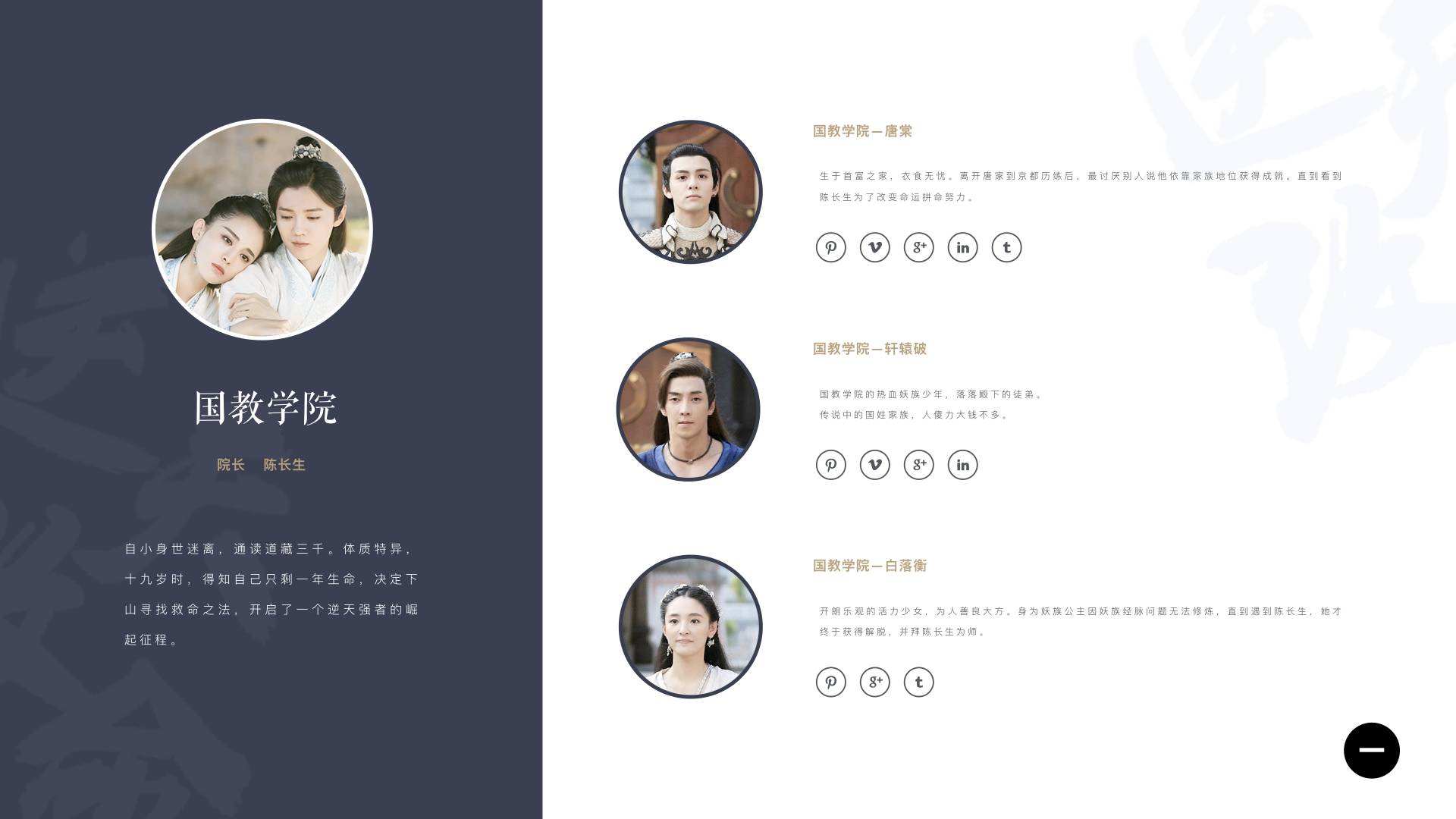
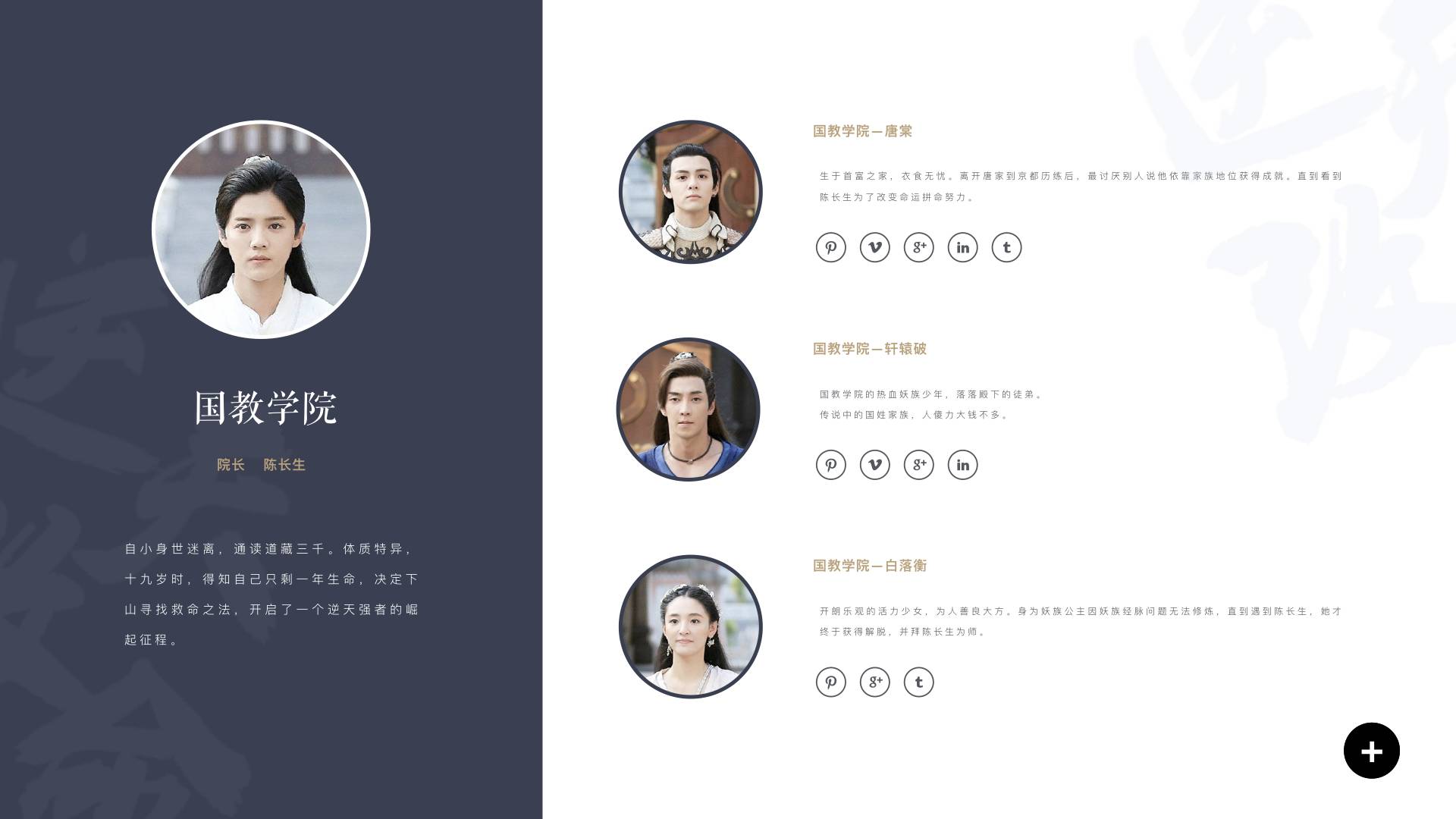
2.当你不知道如何排版时,或者添加何种元素修饰时,加个底框是个不错的选择。
具体实现路径:
使用动画对当前图片进行模糊化处理,再添加一个半透明的重色蒙版遮罩,最后直接将你的排版放上去展示即可。

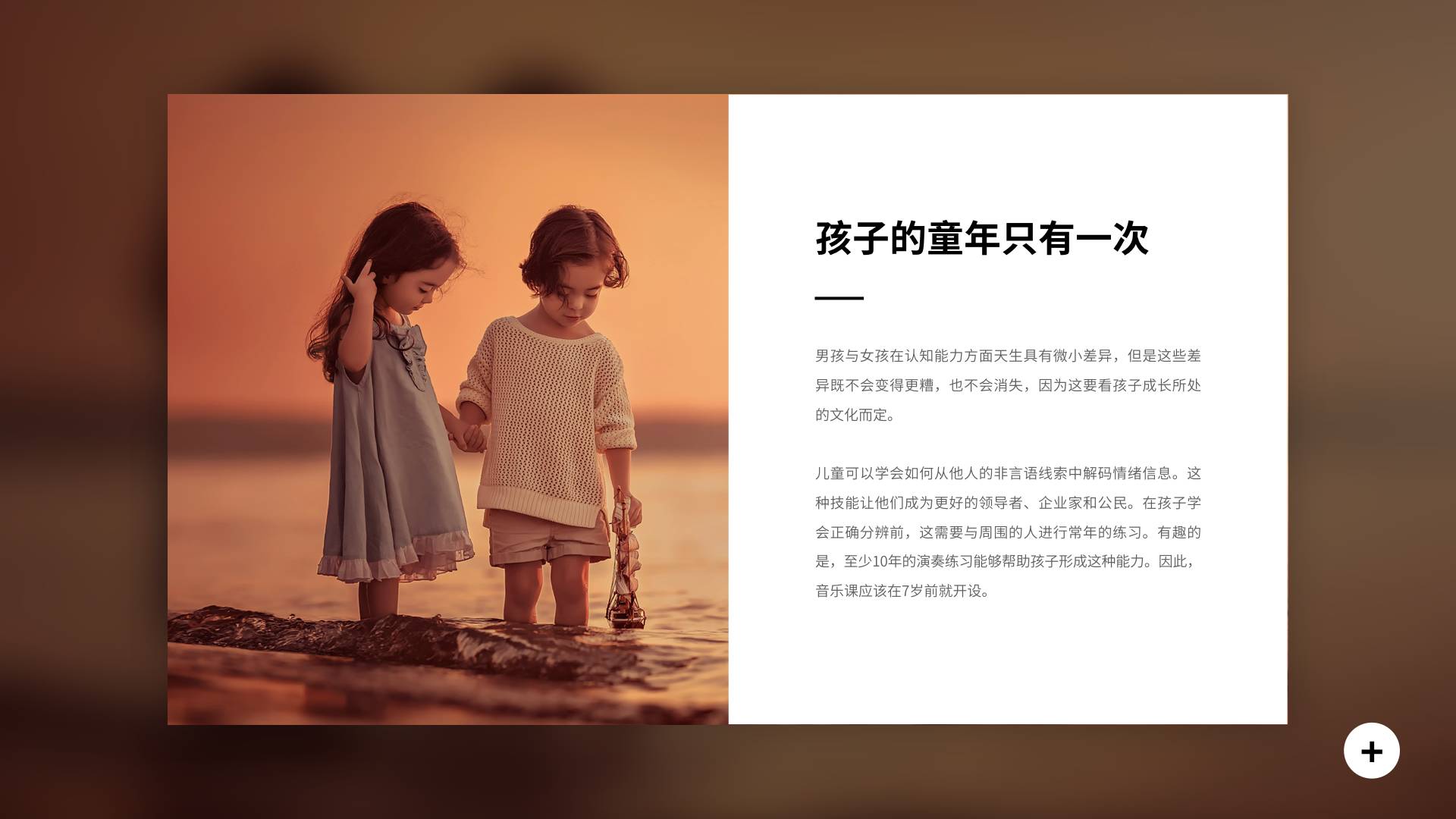
3.越用心反而越丑陋,颜色添加的未必越多越好,使用2种颜色正合适。
我看见很多人都特别纠结在多行文本的排版上,或者是标题多的情况下,总是喜欢加一些颜色,并不是说他们不用心,而是因为太用心了,总觉得不够精致,反而颜色越加越多,其实效果未必好,2种颜色的选择足矣。


4.大面积的使用纯色时,难免会给人刺眼的感受,降低画面的饱和度,是个不错的选择。
你可以在Keynote颜色工具里,在HSB模式下降低背景的饱和度,40%-60%的区间就挺好的了,因为我不相信你可以盯住这张图片超过15秒。
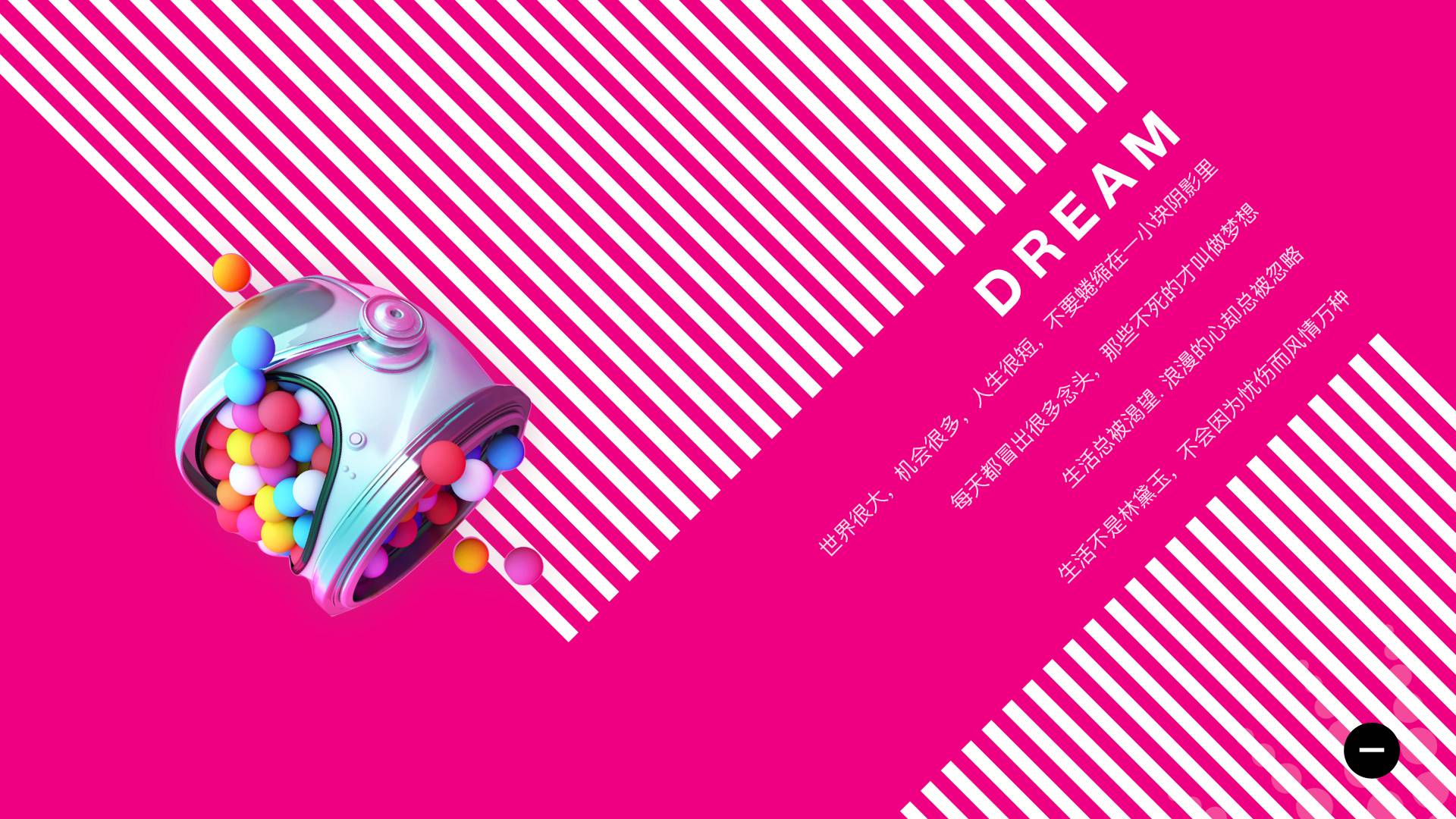
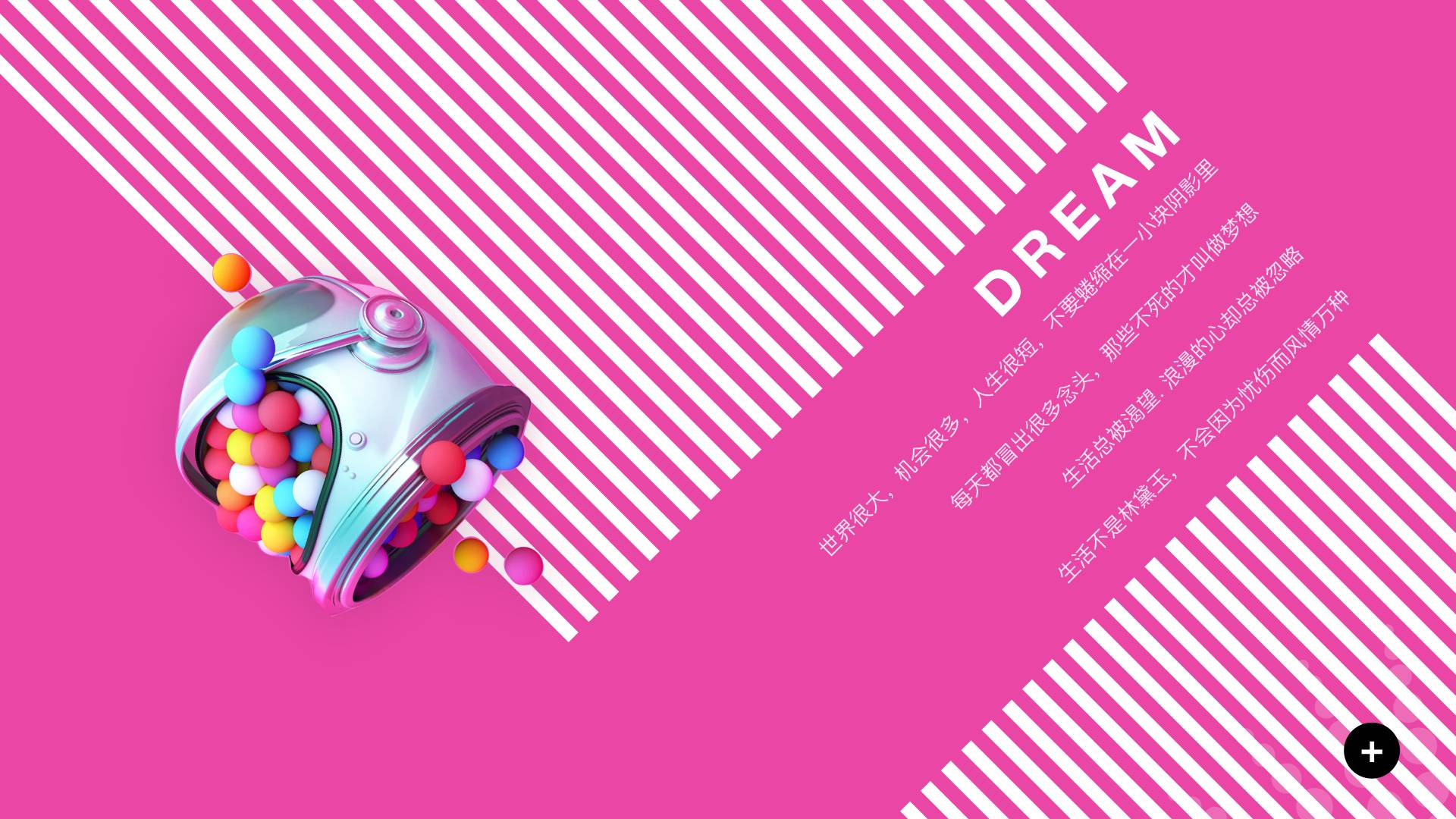
5.适当的挪动图层的前后关系,可以更加突出层次感。
很多人不知道如何摆放图层关系,所以让你的幻灯片显得特别低级,如图所示:


如果,对你想要表达的物体进行有效的遮挡反而能突出层次感,如图所示:

6.面对文字与图片的组合使用时,使用非彩色标题是个不错的选择,但是依照你的图片进行选色,也会让画面更加融合。
如下面的这张图,我可以直接选用白色文字,也可以根据画面中的图片进行标题字的处理。


7.突破边框的限制,带来意外惊喜。
这一点是想告诉你,你的元素没有必要全部存在于边框之内,适当的进行穿透的裁切处理,反而会让画面更加富有空间感。


8.图片组合排版时,小图要放在大图的上面。
本来人家的图片就已经很小了,你还要用大图切掉小图的位置,导致小图所传达的讯息不够完整,美观是一方面,但是内容上的不完整也是极大的问题,值得你注意。


9.多行图片排版时,不必全都摆上去。
适当的进行部分位置的删除图片处理,反而会增加画面的通透感和呼吸感。如图所示:


10.图标太傻,将文字缩小点就好。
你的文字区间占据了图标框过大的空间,虽然你以为这是画面饱满的一种方式,但是没有保持透气性,反而让人觉得很LOW,值得你的注意。
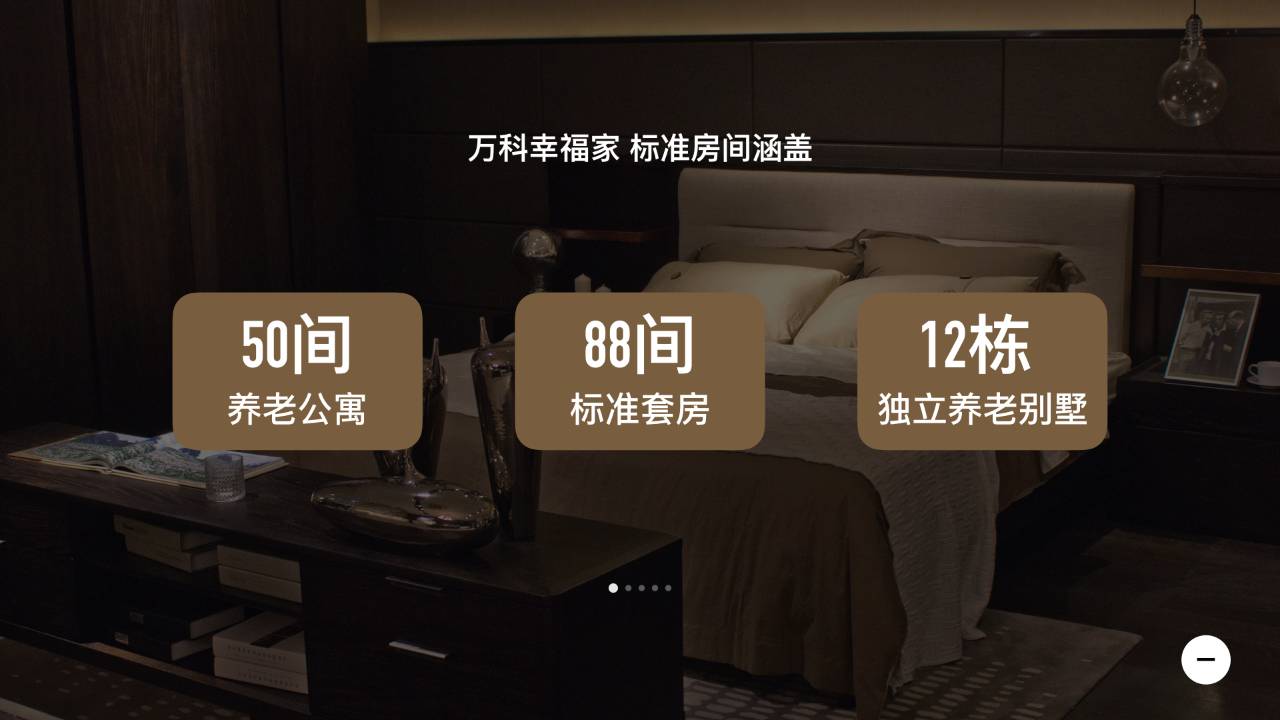
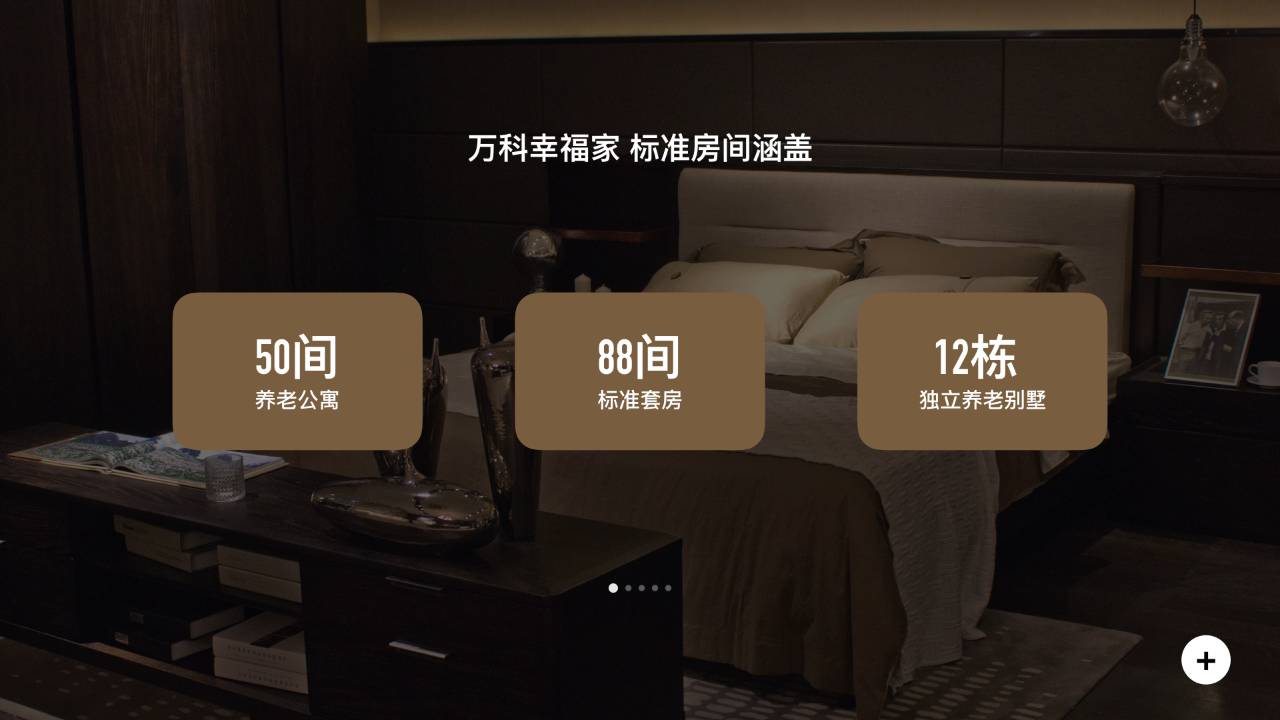
11.建议不要直接使用纯白色背景,太刺眼。
背景色使用白色时,会让人觉得画面很单薄,在投影时,也会显得很刺眼,适当的进行灰色阶处理,或者依照画面中的图片选择色彩倾向,可以让画面更加充实。


12.图标与边框的连接处,适当的将边线进行弱化。
弱化边线,可以让图标显得更加精致,或者是叠加一个半透明的遮罩也是个不错的选择。


13.标题字与英文组合时,保持统一性原则。
如果你的标题字实用的是无衬线字体,那么英文也要使用无衬线字体,如果标题字实用的是有衬线的字体,那么英文也要使用有衬线的字体,请保持统一性,千万不要分开使用,正文倒是无所谓,因为都是使用无衬线字体即可,保持易读性。



14.正文中的分割线请弱化处理。
如果你需要对你的正文进行分割处理时,适当的降低分割线的粗线宽度,可以让画面显得更加精致,更加突出文字的传达讯息。
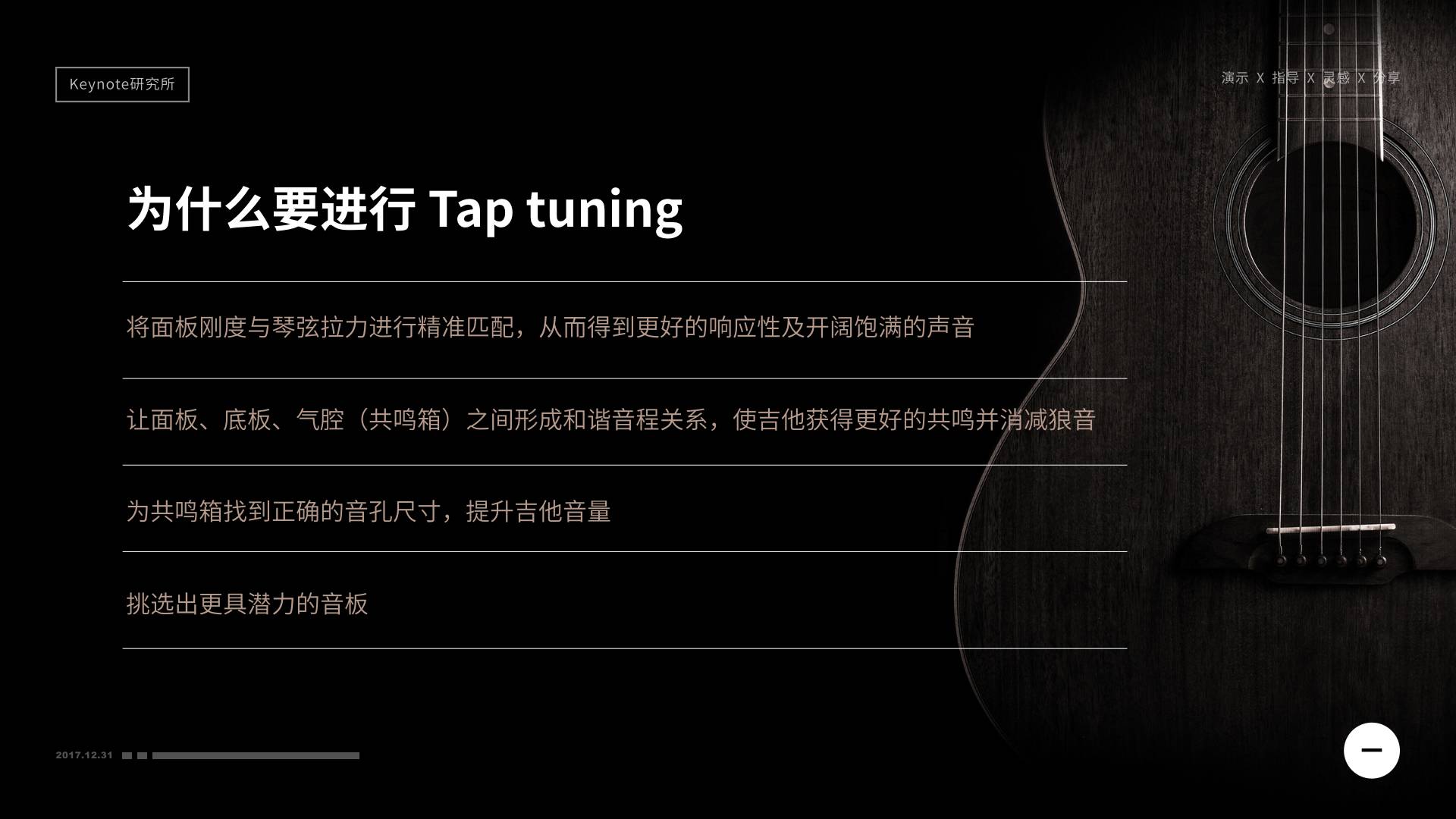
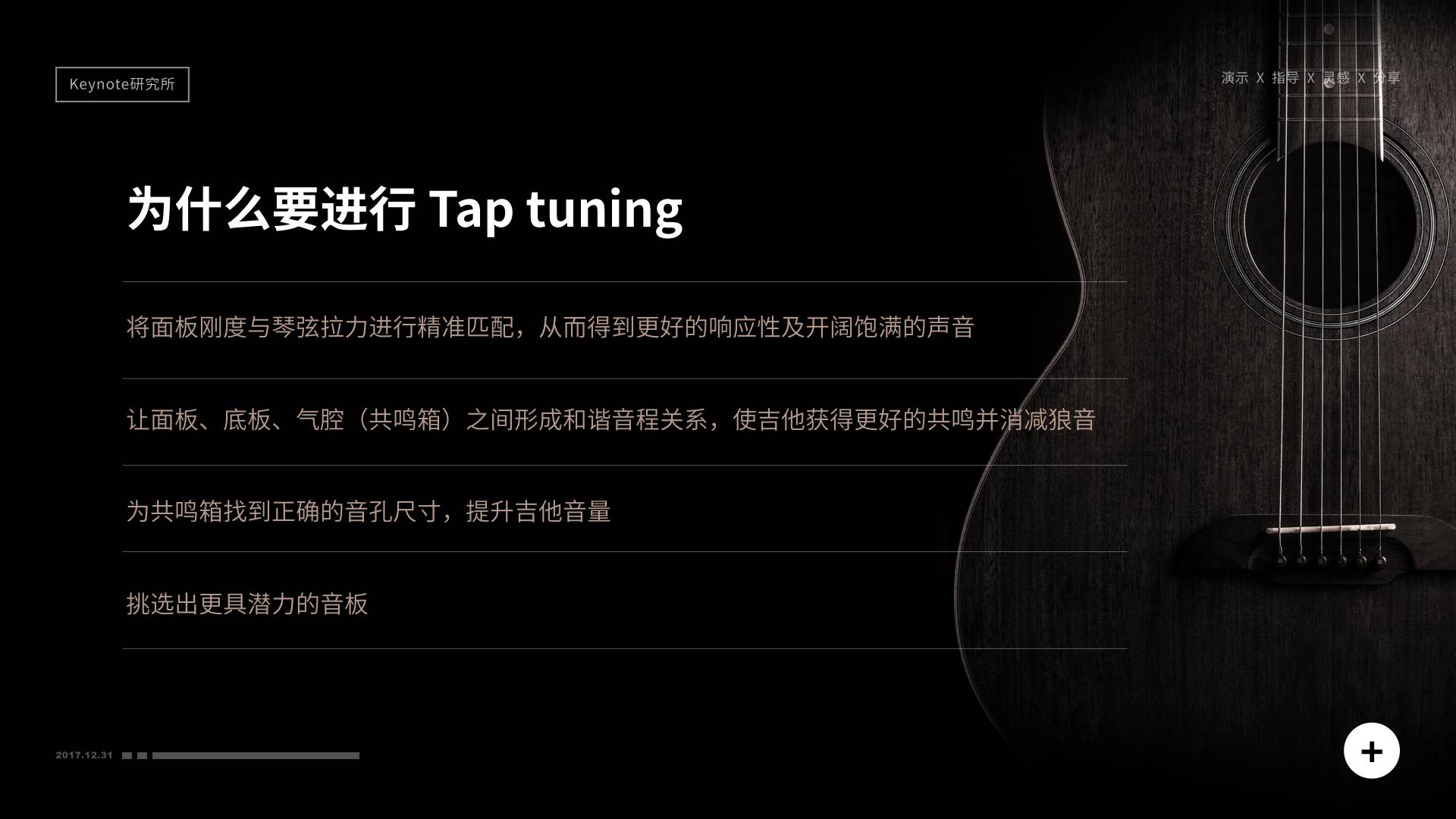
15.适当的为组合图片留出间距,让画面更加具有呼吸感,连在一起倒是没什么问题,但是当色调趋于一致时,反倒不那么容易被识别。


上面的15个排版注意事项你都看明白了吗?
案 例 分 享
按照国际惯例
上面出现的一个Keynote案例PDF文件
你可以在keynote研究所(keynote520)后台
回复 排版2 获取